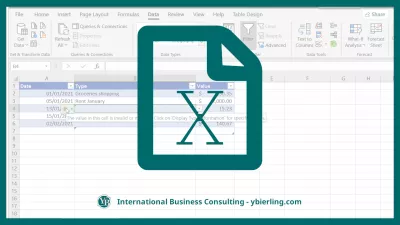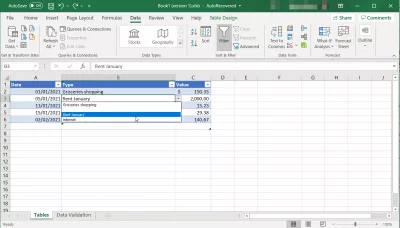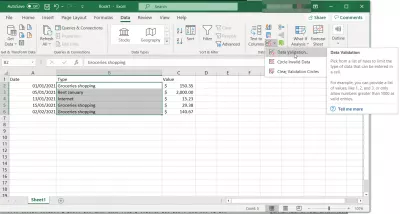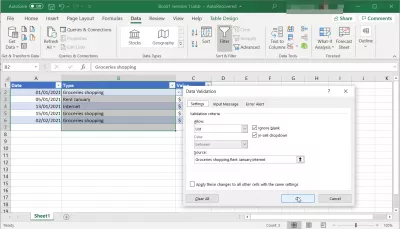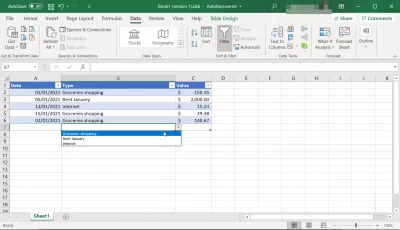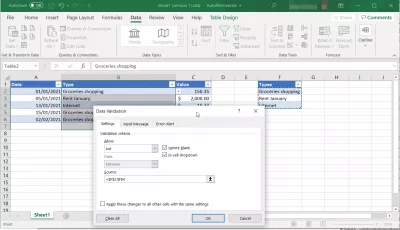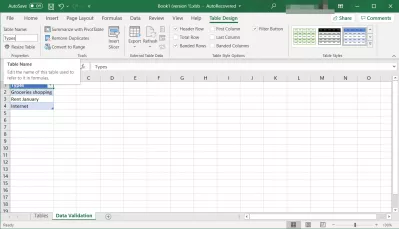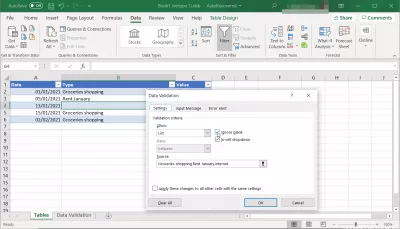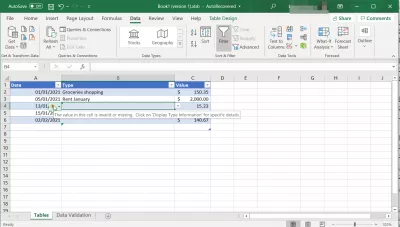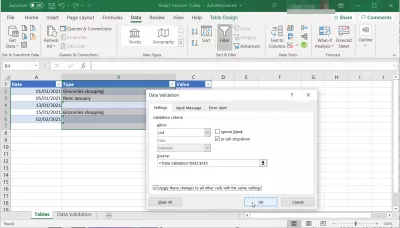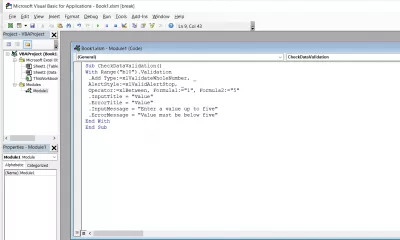ఎక్సెల్: డేటా ధ్రువీకరణ జాబితా డ్రాప్-డౌన్ వలె పట్టికను ఉపయోగించండి
- డేటా ధ్రువీకరణ: డ్రాప్-డౌన్ నుండి విలువలను ఎంచుకోవడానికి సెల్ ఎలా తయారు చేయాలి
- పరిష్కారం 1: ప్రత్యక్ష ఇన్పుట్ ద్వారా జాబితాను సృష్టించండి
- పరిష్కారం 2: ఉన్న విలువల శ్రేణిని ఎంచుకోండి
- డేటా ధ్రువీకరణ ఎంట్రీలను వేరే షీట్లో సెట్ చేయండి
- డేటా ధ్రువీకరణ జాబితాలో ఖాళీ కణాలను ఎలా అనుమతించాలి
- డేటా ధ్రువీకరణ జాబితాలో ఖాళీ విలువలను ఎలా నిలిపివేయాలి
- డేటా ధ్రువీకరణ డ్రాప్-డౌన్ జాబితాను ఎలా తొలగించాలి
- VBA: ధ్రువీకరణ జాబితాను జోడించండి
డేటా ధ్రువీకరణ: డ్రాప్-డౌన్ నుండి విలువలను ఎంచుకోవడానికి సెల్ ఎలా తయారు చేయాలి
మీరు అదే ఇన్పుట్ను పదే పదే పునరావృతం చేస్తే MS Excel లో పట్టికను సృష్టించడం చాలా నిరాశ కలిగిస్తుంది.
అదే సమయంలో, మీరు ఒక నిర్దిష్ట డ్రాప్-డౌన్ జాబితా నుండి ఇన్పుట్ విషయాలను ఎంచుకుంటే చాలా సౌకర్యవంతంగా ఉంటుంది.
ధ్రువీకరణ నియమం ను ఎలా ఉపయోగించాలో చూద్దాం, ఇది సాధ్యమయ్యే ఫంక్షన్.
దిగువ పట్టిక ఒక వ్యక్తి యొక్క వ్యయ జాబితా. కొంత డబ్బు ఖర్చు చేస్తున్న ప్రతిసారీ తేదీ, ఖర్చు రకం మరియు విలువ నమోదు చేయబడతాయి.
ఈ పట్టికను ఉపయోగించి, కాలమ్ B ని సెట్ చేద్దాం, తద్వారా ఖర్చు రకాలను డ్రాప్-డౌన్ జాబితాను ఎంచుకోవచ్చు మరియు అక్కడ నుండి మాత్రమే, ప్రతిసారీ వాటిని ఏర్పాటు చేయకుండా ఉండటానికి మరియు డేటా ఎంట్రీలో ఏదైనా పొరపాటును నివారించడానికి.
పరిష్కారం 1: ప్రత్యక్ష ఇన్పుట్ ద్వారా జాబితాను సృష్టించండి
డ్రాప్-డౌన్ జాబితాను సెట్ చేయదలిచిన సెల్ ను ఎంచుకోవడం ద్వారా ప్రారంభిద్దాం.
ఎక్సెల్ లోని డేటా టాబ్ నుండి డేటా ధ్రువీకరణ ఎంచుకోండి, ఇది చిన్న చిహ్నంగా మాత్రమే ప్రదర్శించబడుతుంది.
సెట్టింగుల ట్యాబ్లో, అనుమతించు డ్రాప్ డౌన్ ఎంపికను ప్రదర్శించి, జాబితా ఎంపికను ఎంచుకోండి. ఎంచుకున్న డేటా కణాల కోసం అనుమతించబడిన విలువల జాబితాను సృష్టించడానికి లేదా ఎంచుకోవడానికి ఇది మిమ్మల్ని అనుమతిస్తుంది.
మూల ఫీల్డ్లో, మీరు అనుమతించదలిచిన విలువలను కామాతో వేరు చేసి నమోదు చేయండి.
సరే క్లిక్ చేయడం ద్వారా ధృవీకరించండి మరియు ఎంచుకున్న కణాల కోసం మీ డ్రాప్-డౌన్ ధ్రువీకరణ జాబితా సృష్టించబడుతుంది.
మీరు ఈ కణాలలో ఒకదాన్ని ఎంచుకుంటే, సెల్ చివరిలో ఒక చిహ్నం కనిపిస్తుంది మరియు దానిపై క్లిక్ చేయడం ద్వారా, డ్రాప్-డౌన్ ధ్రువీకరణ జాబితా ప్రదర్శించబడుతుంది, ఇది మీ ఆధారంగా సెల్లో స్వయంచాలకంగా నమోదు చేయవలసిన విలువను ఎంచుకోవడానికి మిమ్మల్ని అనుమతిస్తుంది. ప్రత్యక్ష ఇన్పుట్ జాబితా.
పరిష్కారం 2: ఉన్న విలువల శ్రేణిని ఎంచుకోండి
అదేవిధంగా, విలువలను మాన్యువల్గా టైప్ చేయడానికి బదులుగా, వర్క్బుక్లో ఇప్పటికే ఉన్న జాబితాను ఎంచుకోవడం ద్వారా మీరు అనుమతించబడిన విలువల శ్రేణిని పేర్కొనవచ్చు.
మైక్రోసాఫ్ట్ ఎక్సెల్ లో అనేక డ్రాప్-డౌన్ ధ్రువీకరణ జాబితాలను సృష్టించేటప్పుడు ఒక మంచి అభ్యాసం ఏమిటంటే, వివిధ ధ్రువీకరణ జాబితాలను మాత్రమే కలిగి ఉన్న ఒకటి లేదా అంతకంటే ఎక్కువ నిర్దిష్ట షీట్లను కలిగి ఉండటం, వాటిని సులభంగా కనుగొనడం మరియు వాటిని నవీకరించడం.
మీరు అనుమతించిన విలువల జాబితాను సృష్టించిన తర్వాత, దృశ్యపరంగా మరింత ప్రాప్యత చేయడానికి అదే వర్క్షీట్లోని మా ఉదాహరణలో, డేటా ధ్రువీకరణ అమలు చేయవలసిన కణాలను ఎంచుకోండి.
అప్పుడు, డేటా టాబ్ నుండి డేటా ధ్రువీకరణ మెనుని తెరిచి, డ్రాప్-డౌన్ మెనులో జాబితా రకాన్ని ఎంచుకోండి మరియు మూలం కోసం, మీ స్వంత విలువలను నమోదు చేయడానికి బదులుగా, ఫీల్డ్ యొక్క కుడి వైపున ఉన్న బటన్పై క్లిక్ చేయండి.
మీరు మీ వర్క్షీట్కు మళ్ళించబడతారు మరియు మీరు చేయాల్సిందల్లా మీ డేటా ధ్రువీకరణ పట్టికలోని మొదటి సెల్పై క్లిక్ చేయడం, మీ మౌస్ను చెల్లుబాటు అయ్యే విలువల్లో ఒకదాన్ని కలిగి ఉన్న చివరి సెల్కు తరలించడం, మీ క్లిక్ను పట్టుకుని, క్లిక్ను విడుదల చేయడం. మీరు డేటా ధ్రువీకరణ విలువల చివరి సెల్కు చేరుకున్న తర్వాత మాత్రమే.
మీరు ఆ విధంగా ఎంచుకున్న విలువలు మీ డేటా ధ్రువీకరణ జాబితాలో సూచించబడతాయి మరియు ఆ జాబితాను నవీకరించడం ద్వారా మీరు మీ డేటా ధ్రువీకరణకు విలువలను జోడించవచ్చు - లేదా వాటిని తొలగించవచ్చు.
డేటా ధ్రువీకరణ ఎంట్రీలను వేరే షీట్లో సెట్ చేయండి
ఎక్సెల్ ప్రో అవ్వండి: మా కోర్సులో చేరండి!
మా ఎక్సెల్ 365 బేసిక్స్ కోర్సుతో అనుభవం లేని వ్యక్తి నుండి హీరో వరకు మీ నైపుణ్యాలను పెంచుకోండి, ఇది కొన్ని సెషన్లలో మిమ్మల్ని నైపుణ్యం కలిగించడానికి రూపొందించబడింది.
ఇక్కడ నమోదు చేయండి
మీ వర్క్బుక్ను బాగా నిర్వహించడానికి, ఒక నిర్దిష్ట వర్క్బుక్లో మీ డేటా ధ్రువీకరణ జాబితాలను సృష్టించడం సులభం కావచ్చు, కాబట్టి మీరు వాటిని సులభంగా కనుగొని యాక్సెస్ చేయవచ్చు మరియు అవి ఎక్కడ సెట్ చేయబడిందో ఆశ్చర్యపోనవసరం లేదు.
మీ డేటాను అక్కడ ఉంచండి, పట్టికను ఎంచుకోండి మరియు ఎంపిక పట్టికలను ఉపయోగించండి: చొప్పించు టాబ్లోని పట్టిక, మీ విలువల జాబితాను పట్టికగా మార్చడానికి, మీరు విలువలను జోడించినప్పుడు లేదా తీసివేసినప్పుడు స్వయంచాలకంగా పున ized పరిమాణం అవుతుంది - మరియు మీ డేటా ధ్రువీకరణ అవుతుంది.
అప్పుడు, మీ శైలీకృత పట్టికలో ఎక్కడైనా క్లిక్ చేసి, పట్టిక రూపకల్పన ట్యాబ్లో పట్టిక పేరును నమోదు చేయండి.
పరిధికి బదులుగా పట్టిక పేరును నమోదు చేయడం ద్వారా డేటా ధ్రువీకరణ జాబితాలో సహా ఎక్కడైనా ఈ పట్టికను సూచించడానికి ఇది మిమ్మల్ని అనుమతిస్తుంది!
డేటా ధ్రువీకరణ జాబితాలో ఖాళీ కణాలను ఎలా అనుమతించాలి
డేటా ధ్రువీకరణ ప్రారంభించబడిన ఫీల్డ్లో మీరు ఖాళీ విలువలను అనుమతించాలనుకుంటే, డేటా ధ్రువీకరణ సక్రియం చేయబడిన కణాలలో ఒకదాన్ని మీరు ఎంచుకోవాలి మరియు డేటా ధ్రువీకరణ మెనుని తెరవడానికి డేటా టాబ్కు వెళ్లాలి (బటన్ ఉన్న చోట పైన చూడండి ).
అక్కడ, విస్మరించు ఖాళీ ఎంపిక తనిఖీ చేయబడిందని నిర్ధారించుకోండి మరియు సరే క్లిక్ చేయడానికి ముందు ఈ మార్పులను అన్ని ఇతర కణాలకు ఒకే సెట్టింగులతో వర్తింపజేయండి పై క్లిక్ చేయండి.
కణాల కంటెంట్ అనుమతించబడదని పేర్కొనే దోష సందేశాన్ని పొందకుండా, మీరు దానిని ఎంచుకుని, కంటెంట్ను తీసివేయడం ద్వారా దాన్ని ఖాళీ చేయగలరు.
డేటా ధ్రువీకరణ జాబితాలో ఖాళీ విలువలను ఎలా నిలిపివేయాలి
డేటా ధ్రువీకరణ డ్రాప్-డౌన్ జాబితాలో ఖాళీ విలువలు అనుమతించబడకూడదనుకుంటే, మరియు ఈ సెల్ లోని విలువ చెల్లదు లేదా తప్పిపోయింది అనే దోష సందేశాన్ని మీరు ఎంచుకున్నప్పుడల్లా, ఏ డేటాలోని కణాల పరిధిని ఎంచుకోవడం ద్వారా ప్రారంభించండి ధ్రువీకరణ వర్తిస్తుంది లేదా ఆ జాబితాలోని ఏదైనా సెల్.
అప్పుడు, డేటా టాబ్లో డేటా ధ్రువీకరణ మెనుని తెరిచి, ఖాళీ విస్మరించు ఫీల్డ్ను ఎంపిక చేయవద్దు. మీరు ఒక సెల్ మాత్రమే ఎంచుకుంటే, సరే క్లిక్ చేయడానికి ముందు ఈ మార్పులను అన్ని ఇతర కణాలకు ఒకే సెట్టింగులతో వర్తింపజేయండి అని తనిఖీ చేయండి.
మీ డేటా ధ్రువీకరణ డ్రాప్-డౌన్ జాబితాలో తిరిగి, లోపం కనిపిస్తుంది - మరియు సెల్ను ఖాళీగా ఉంచడం సాధ్యం కాదు.
డేటా ధ్రువీకరణ డ్రాప్-డౌన్ జాబితాను ఎలా తొలగించాలి
జాబితాలో అనుమతించబడిన విలువల పరిధిని పరిమితం చేయడం ద్వారా మీరు పూర్తి చేసినప్పుడు, ఆ జాబితాలోని ఏదైనా సెల్ను ఎంచుకోండి.
డేటా టాబ్ నుండి డేటా ధ్రువీకరణ మెనుని తెరవండి - దీన్ని ఎలా చేయాలో మొదటి విభాగంలో చూడండి - మరియు ఈ మార్పులను అన్ని ఇతర కణాలకు ఒకే సెట్టింగులతో వర్తింపజేయండి ఎంపిక తనిఖీ చేయబడిందని నిర్ధారించుకోండి, లేకపోతే మీరు డేటాను మాత్రమే తొలగిస్తారు ప్రస్తుతం ఎంచుకున్న కణాలపై ధ్రువీకరణ.
అప్పుడు, క్లియర్ అన్నీ క్లిక్ చేయండి మరియు మీరు ఎంచుకున్న డేటా ధ్రువీకరణ MS ఎక్సెల్ వర్క్బుక్ నుండి తొలగించబడుతుంది!
VBA: ధ్రువీకరణ జాబితాను జోడించండి
VBA తో ధ్రువీకరణ జాబితాను జోడించడం క్రింద ఉన్న ఫంక్షన్ను ఉపయోగించడం చాలా సులభం, ఇక్కడ A1 సెల్ B1 నుండి B5 కణాలలో నిల్వ చేయబడిన డేటా ధ్రువీకరణ జాబితాకు వ్యతిరేకంగా డేటా ధృవీకరించబడుతుంది.
పరిధి ("a1"). ధ్రువీకరణ _ .మోడిఫై xlValidateList, xlValidAlertStop, "= $ B $ 1: $ B $ 5"VBA డేటా ధ్రువీకరణ జాబితా ఫంక్షన్ యొక్క అధునాతన లక్షణాలను ఉపయోగించడం ద్వారా, ఎక్సెల్ VBA లో బహుళ ఆధారిత డ్రాప్ డౌన్ జాబితాలను సృష్టించడం సాధ్యమవుతుంది, ఇవి ప్రతి ఒక్కటి వివిధ డేటా ధ్రువీకరణ జాబితాలకు వ్యతిరేకంగా వివిధ రంగాలను ధృవీకరిస్తాయి మరియు వాటి స్వంత శీర్షికలు, లోపం శీర్షికలు, సందేశాలు మరియు దోష సందేశాలను కలిగి ఉంటాయి .

యోవాన్ బిర్లింగ్ అనేది వెబ్ పబ్లిషింగ్ & డిజిటల్ కన్సల్టింగ్ ప్రొఫెషనల్, సాంకేతిక పరిజ్ఞానాలలో నైపుణ్యం మరియు ఆవిష్కరణల ద్వారా ప్రపంచ ప్రభావాన్ని చూపుతుంది. డిజిటల్ యుగంలో అభివృద్ధి చెందడానికి వ్యక్తులు మరియు సంస్థలను శక్తివంతం చేయడం పట్ల మక్కువ చూపిన అతను, అసాధారణమైన ఫలితాలను అందించడానికి మరియు విద్యా విషయాల సృష్టి ద్వారా వృద్ధిని పెంచడానికి నడుస్తాడు.
ఎక్సెల్ ప్రో అవ్వండి: మా కోర్సులో చేరండి!
మా ఎక్సెల్ 365 బేసిక్స్ కోర్సుతో అనుభవం లేని వ్యక్తి నుండి హీరో వరకు మీ నైపుణ్యాలను పెంచుకోండి, ఇది కొన్ని సెషన్లలో మిమ్మల్ని నైపుణ్యం కలిగించడానికి రూపొందించబడింది.
ఇక్కడ నమోదు చేయండి